怎样使用PPT插件iSlide快速把幻灯片均分?
1、打开PPT,建立空白演示文稿。
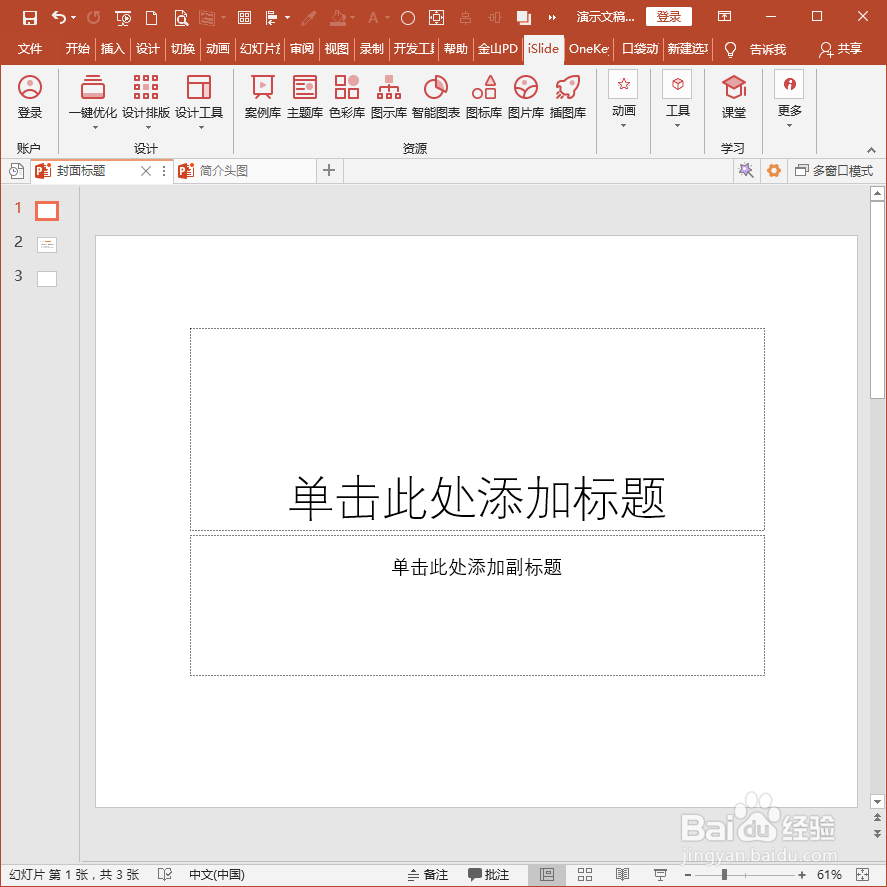
2、因为是要把页面均分,所以需要插入一个与页面等大的矩形。
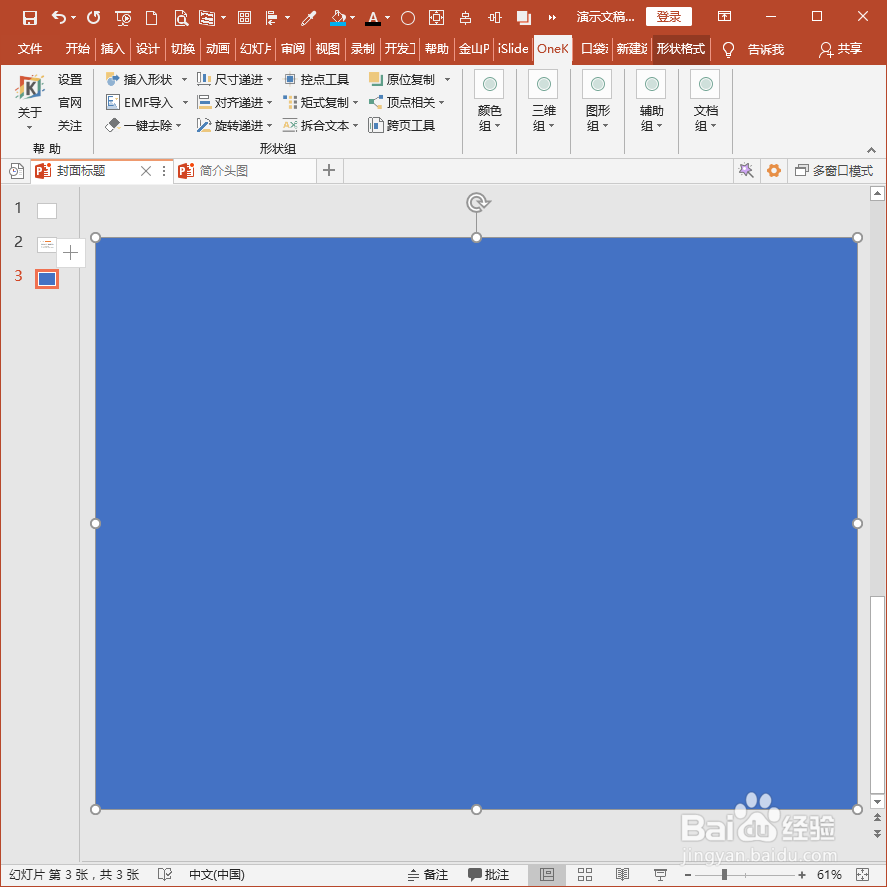
3、选中矩形,点击iSlide选项卡下设计组中设计排版菜单组中的矩阵裁剪。
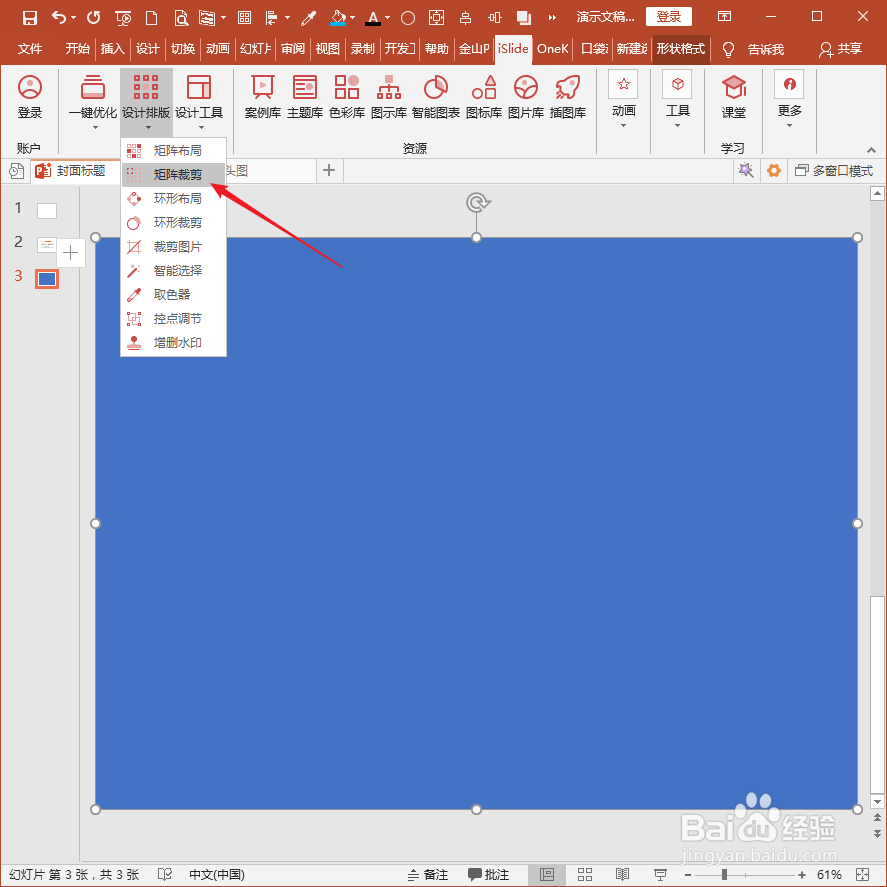
4、在打开的矩裁剪窗口中,设置横向数量和纵向数量,比如,需要把页面四等分,则两个数量数值均设置为2,间距保持默认的0,点击应用。
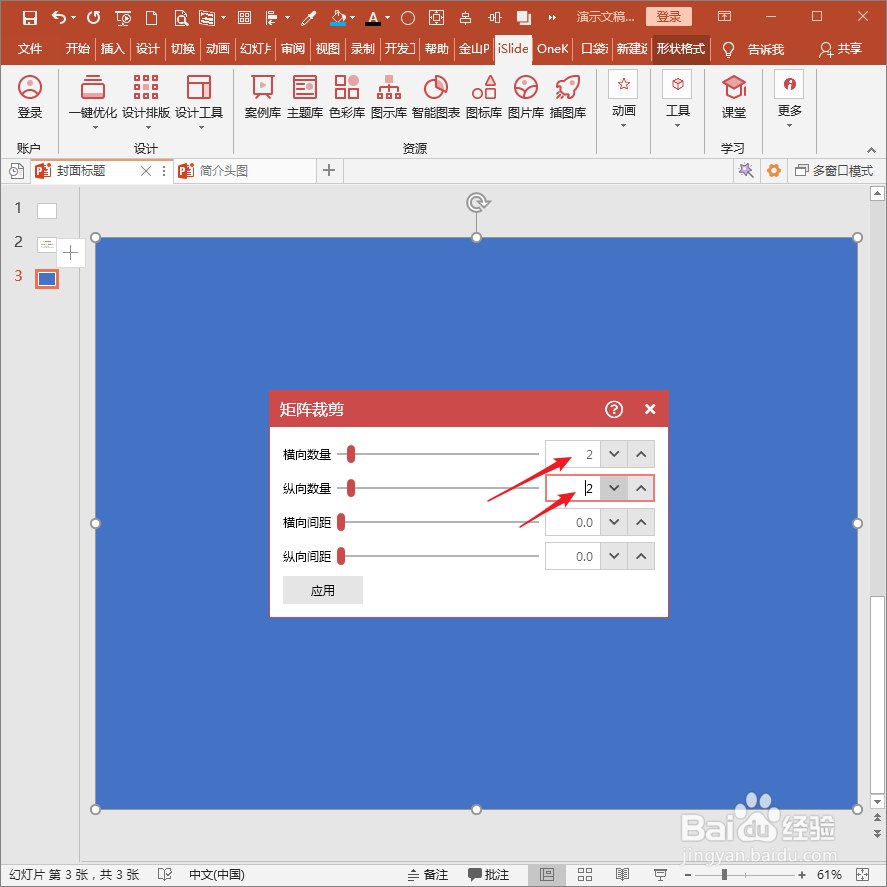
5、则矩形就被拆分成了四个相同大小的矩形,相当于页面被四等分了。
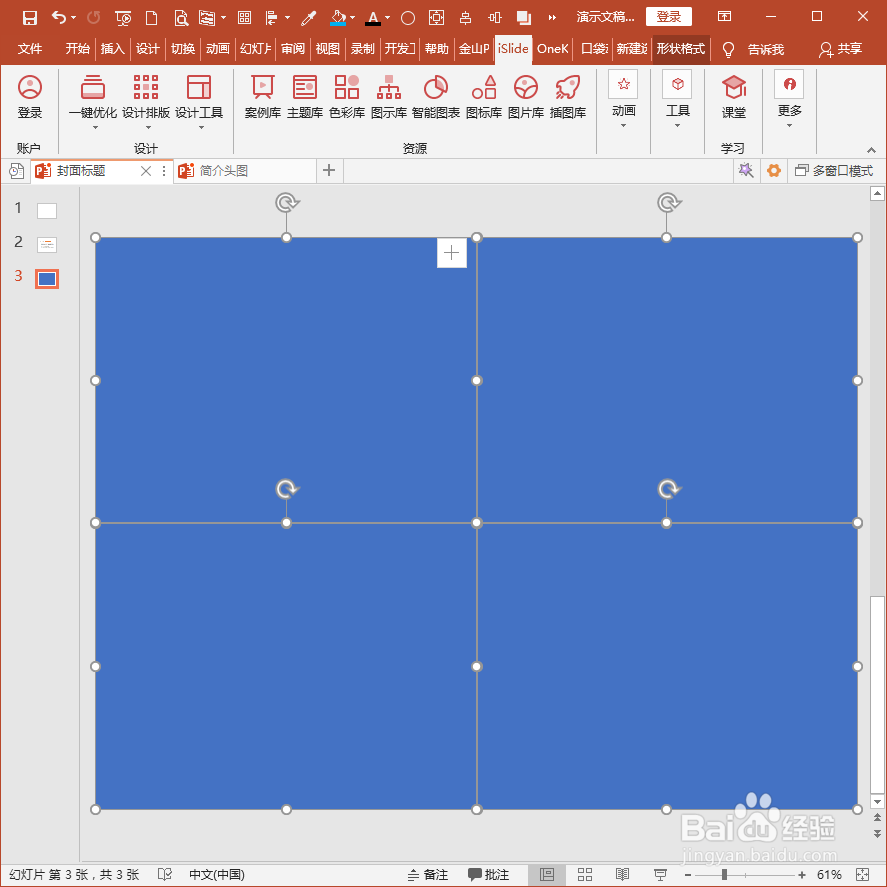
6、接着,就可以在各个小区域放置图片,或者设置不同的填充色。
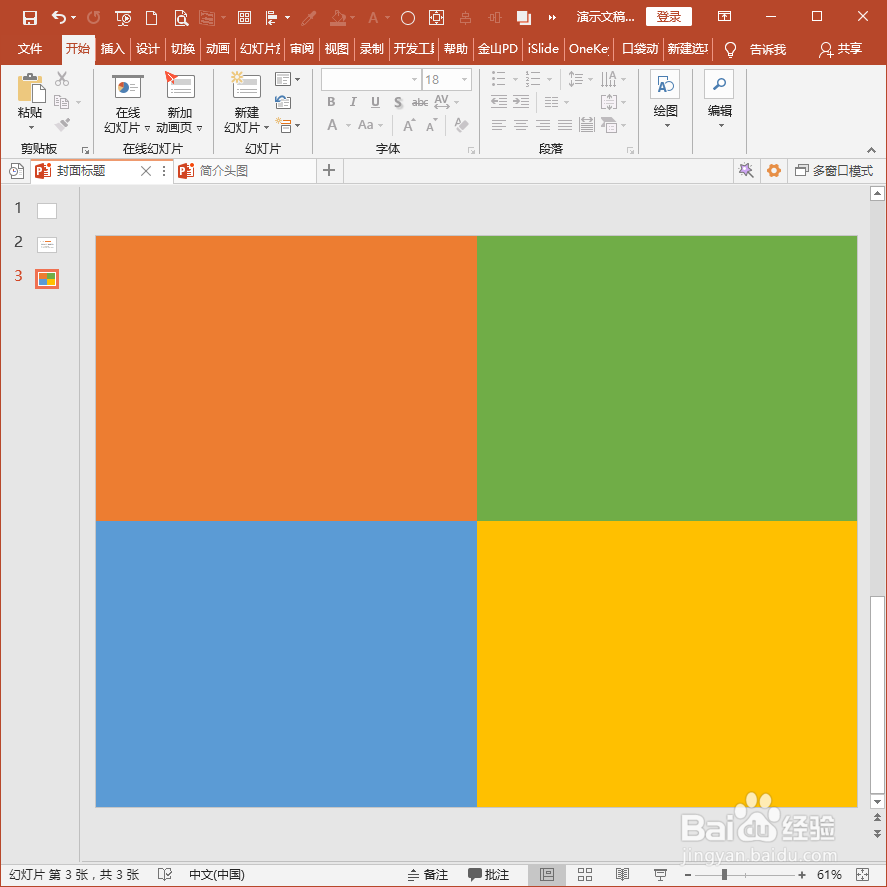
7、需要注意的是,矩阵裁剪的数量不宜设置得太多。

8、否则,软件将执行很多次相同的操作,极容易造成软件卡顿甚至崩溃。
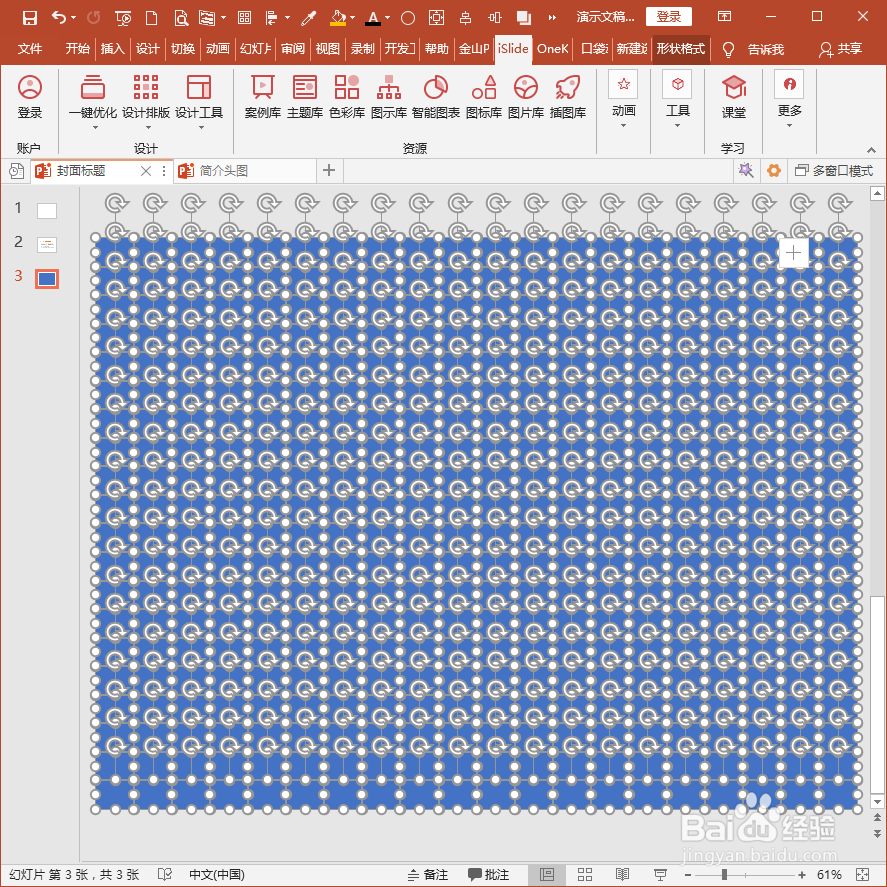
声明:本网站引用、摘录或转载内容仅供网站访问者交流或参考,不代表本站立场,如存在版权或非法内容,请联系站长删除,联系邮箱:site.kefu@qq.com。
阅读量:73
阅读量:116
阅读量:101
阅读量:193
阅读量:53